前言
大家可以参考这个博主写的文章 ESP32 CAM通过ESPHome连接到Homeassistant 本人主要是想记录一下自己的学习过程。
提示:以下是本篇文章正文内容,下面案例可供参考
一、使用步骤
- 1.1进入ESPHome主页面,点击“+NEW DEVICE”绿色按键

- 点击“CONTINYE”

- 进入配置信息页面,填写设备名称,点击“NEXT”

- 进入型号选择页面,选择ESP32

- 到这已经创建完成了,先不下载,点击“SKIP”跳过。

- 在ESPHome的主页面点击刚才创建的设备,点击“EDIT”,进入配置文件中

-
在YAML文件中已经生成了基本信息,将WiFi的名称、密码修改一下
-
登陆到ESPhome的官网,找到Configuration for Ai-Thinker Camera,将代码复制到刚才配置文件中,放在captive_portal后面。

网址链接:ESPHome官网

代码如下(示例):
# Example configuration entry
esp32_camera:
external_clock:
pin: GPIO0
frequency: 20MHz
i2c_pins:
sda: GPIO26
scl: GPIO27
data_pins: [GPIO5, GPIO18, GPIO19, GPIO21, GPIO36, GPIO39, GPIO34, GPIO35]
vsync_pin: GPIO25
href_pin: GPIO23
pixel_clock_pin: GPIO22
power_down_pin: GPIO32
# Image settings
name: My Camera
# ...
- 第一次下采用线刷(之后都可以直接OTA升级了),先点击INSTALL,再选中Manual download,然后就会进入配置文件的下载中。

- 当配置文件下载成功后,会弹出如图中所示的提示,我们选择Modern format ,这是直接在ESPHome网页端烧录程序。
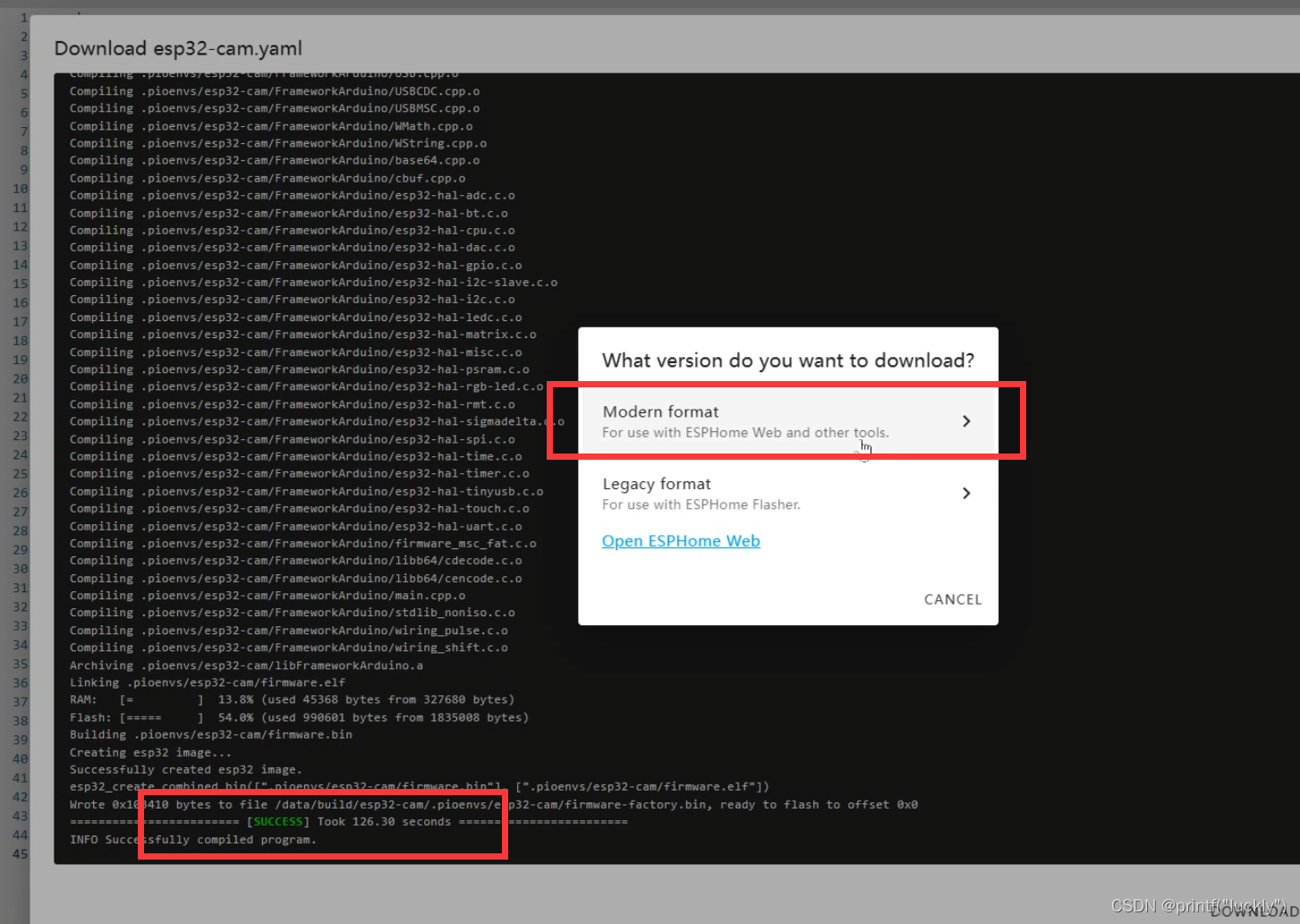
- 选择好后,会生成一个bin文件

- 登录ESPHome-Web,点击CONNECT,选择设备连接的端口号,我的ESP32-CAM连接的端口号是COM10
- 网址:ESPHome-Web

- 选择好端口后,点击INSTALL

- 会让你选择要下载的文件,选择刚才ESPHome中生成的bin文件,点击INSTALL。
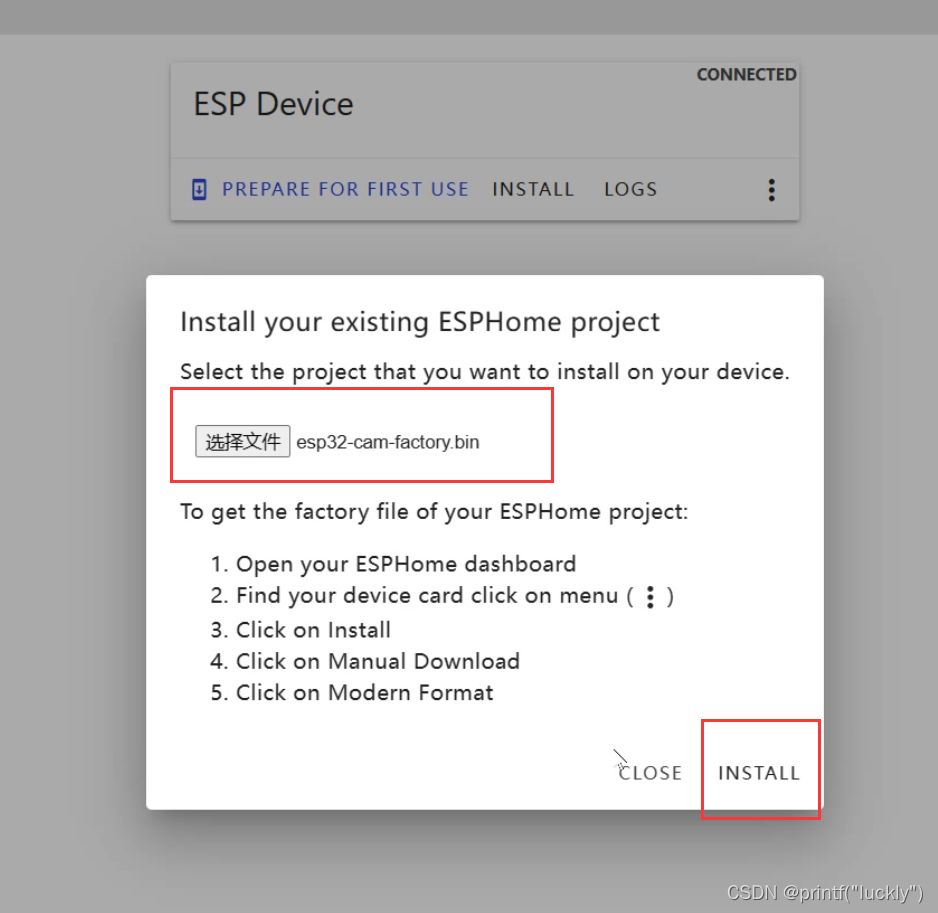
- 到这已经完成一大半了,等文件烧录进设备中

- 烧录成功会出现这样的图标。

- 烧录完成后,点击日志LOGS
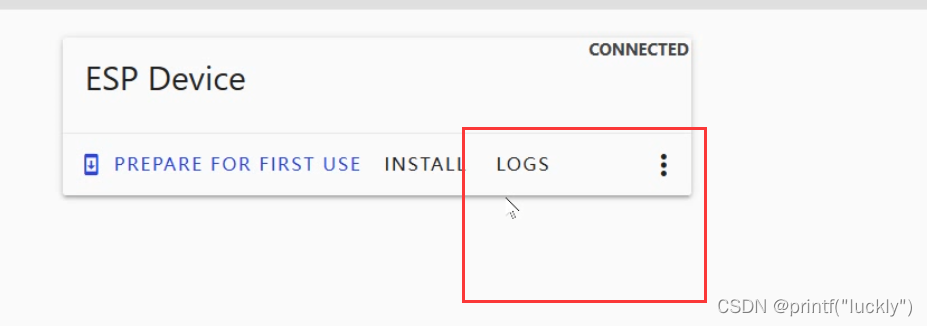
- 从日志中可以看到已近成功连接到WiFi,特别要注意一下IP Address,将设备添加到HA集成中是会用到这个
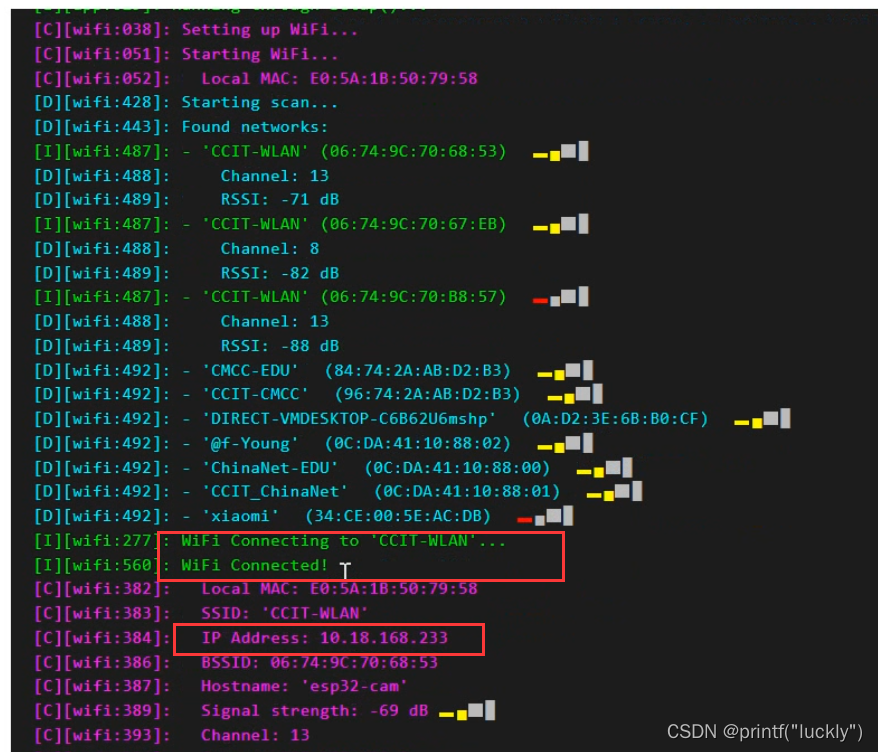
- 来到HA,下载配置—设备与服务
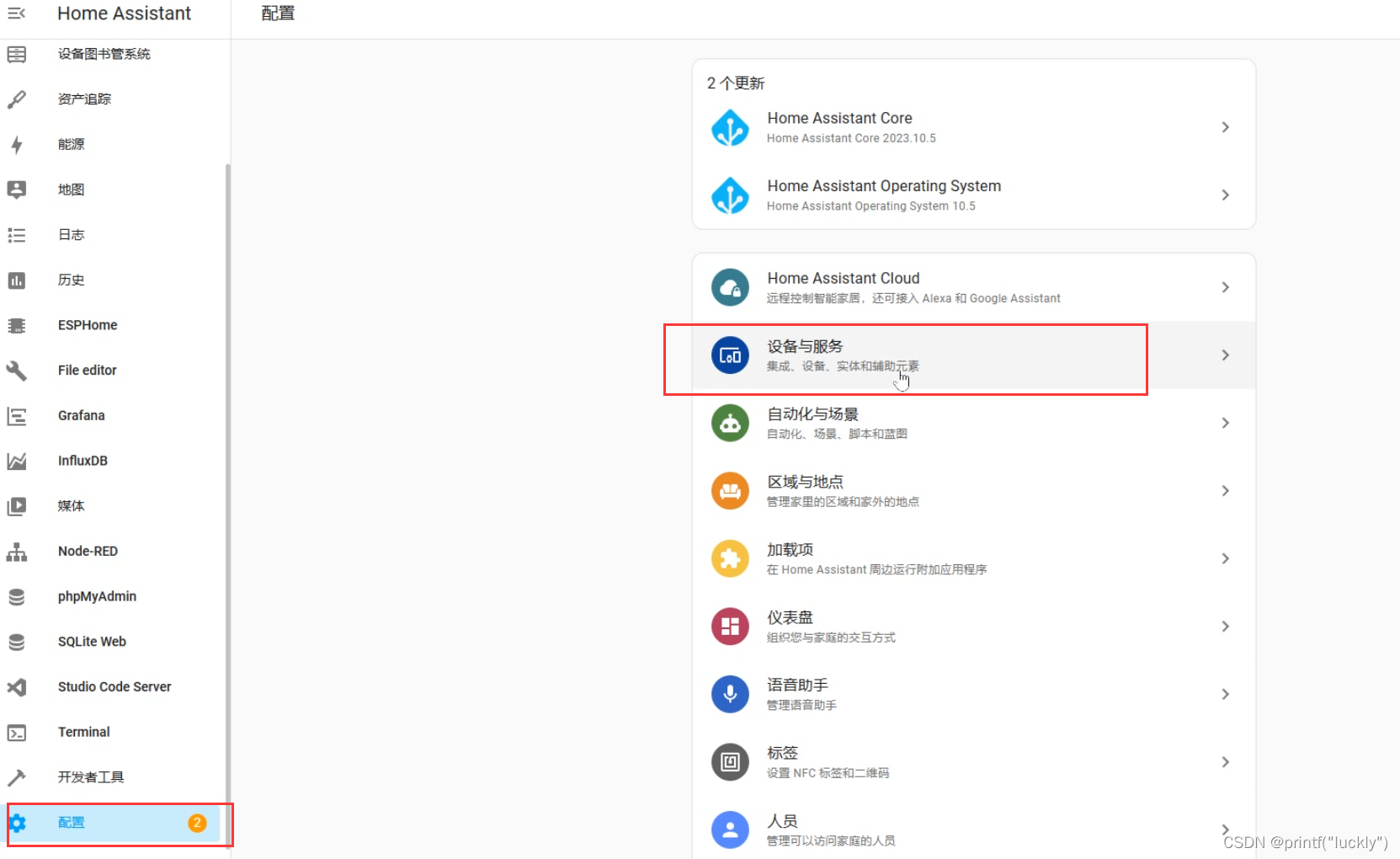
- 进入ESPHome中
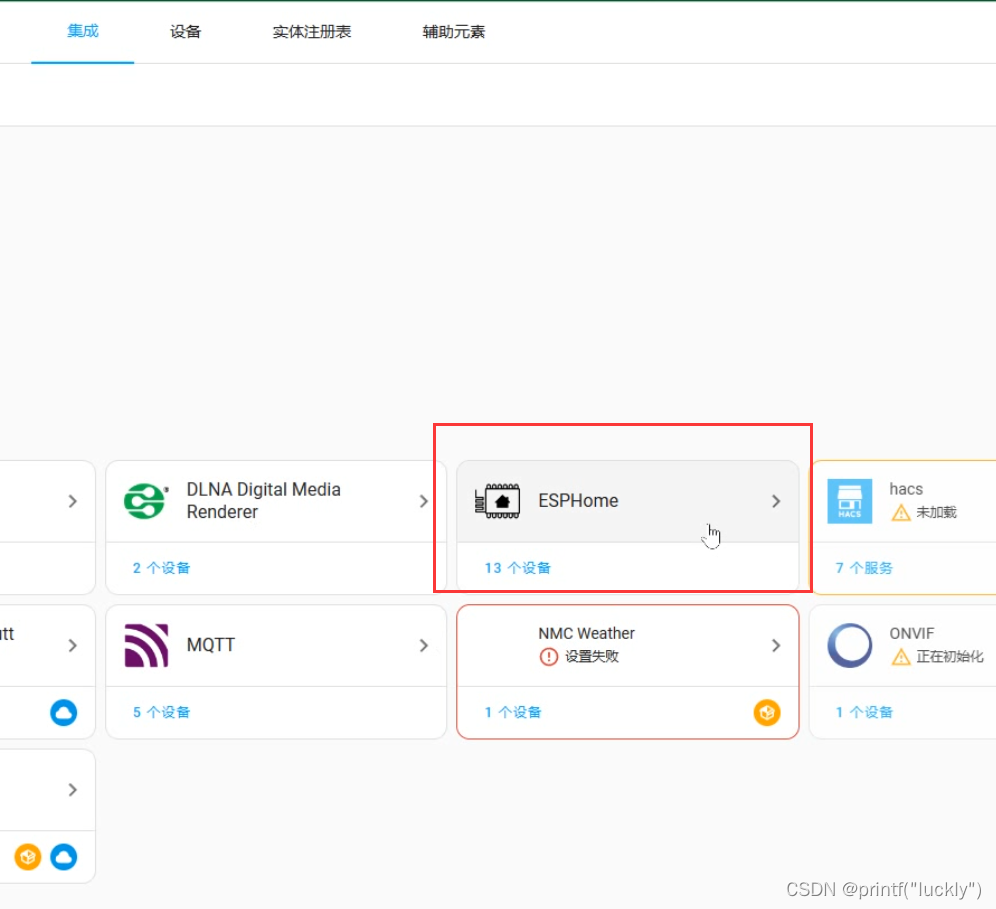
- 点击添加设备
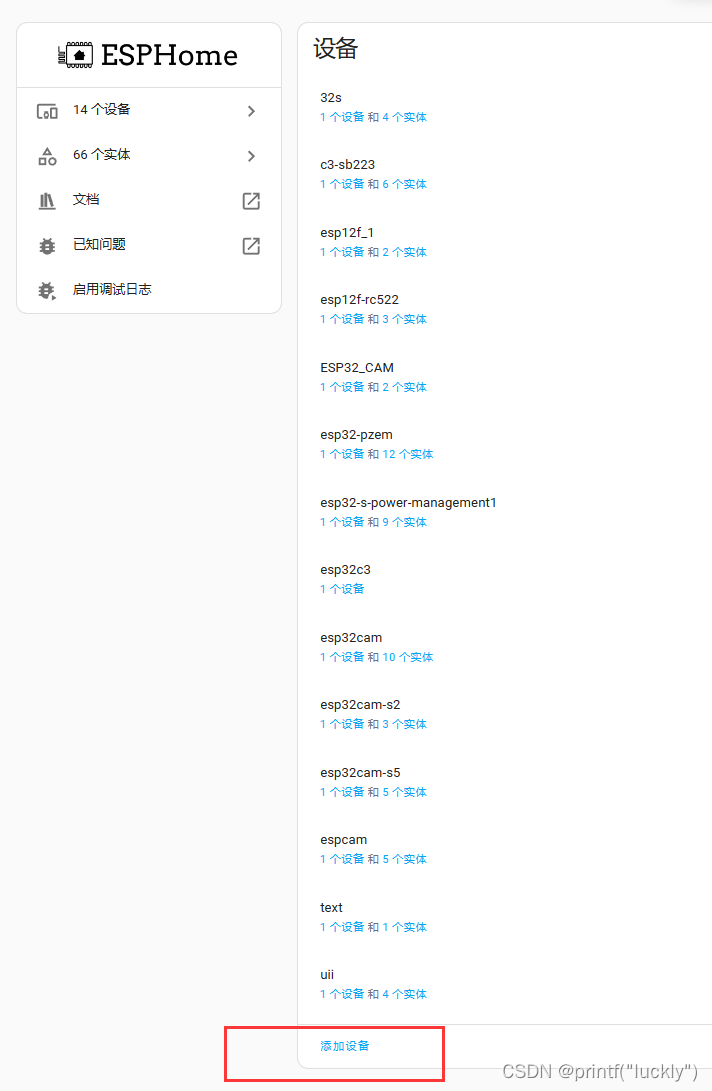
- 可以看到图中要求输入主机*,这个就是上文提到的IP Address,将地址复制到这,点击提交,这样ESP32-CAM就已经添加到HA中了。
- 可以在集成—ESPHome—ESP32_CAM中看到设备信息了
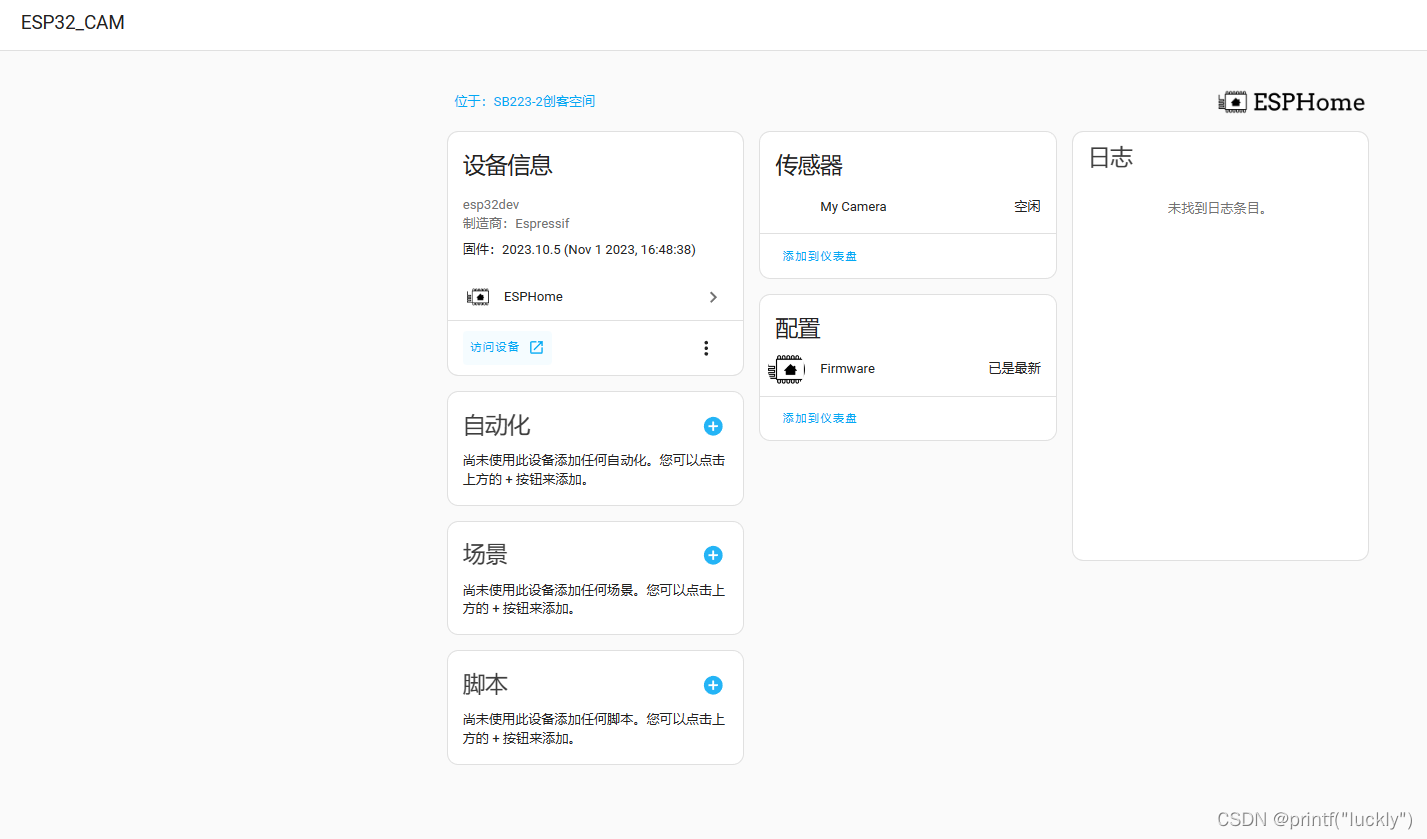
二、总结
本文仅仅简单介绍了ESP32-CAM摄像头怎么通过ESPHome加载到HA的使用,也试过使用Tasmota烧录ESP32-CAM,后面有时间我也会记录下来。
(我也录制了一个相关的视频:ESP32-CAM通过ESPHome添加到HA中)








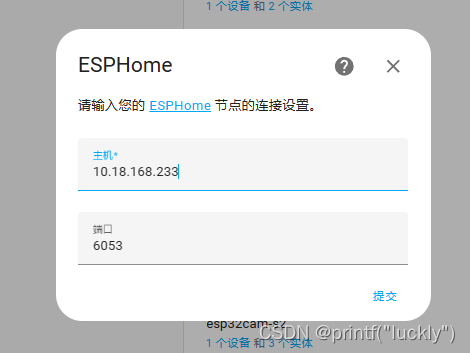














 1万+
1万+











 被折叠的 条评论
为什么被折叠?
被折叠的 条评论
为什么被折叠?








